俗称更改网卡的 IP 地址配置。当然 TCP/IP 协议设置的说法更准确一些,既包括 IP 地址的设置,也包括 DNS 的设置等。TCP/IP 可定义您的计算机与其他计算机的通信方式。
若要使 TCP/IP 设置的管理更加简单,建议使用自动动态主机配置协议 (DHCP)。如果您的网络支持 DHCP,则 DHCP 会为网络中的计算机自动分配 Internet 协议 (IP) 地址。如果使用 DHCP,则将计算机移动到其他位置时,不必更改 TCP/IP 设置,并且 DHCP 不需要您手动配置 TCP/IP 设置(例如域名系统 (DNS) 和 Windows Internet 名称服务 (WINS)。
下面的介绍适用于 Windows 7 和 Windows 8。以 IPv4 为例,IPv6 与此类似。
若要启用 DHCP 或更改其他 TCP/IP 设置,请执行以下步骤:
- 通过单击「开始」按钮,然后单击“控制面板”,切换到“类别”查看方式(如果有问题,可以参考 Windows 控制面板一文)。单击“网络和 Internet 连接”,单击“网络和共享中心”,在“网络和共享中心”页面的左边栏单击“更改适配器设置”。如下图所示。
- 右键单击要更改的连接(一般“本地连接”指有线网卡的,“无线网络连接”指无线网卡的),然后单击“属性”。如果系统提示您输入管理员密码或进行确认,请键入该密码或提供确认。
- 单击“网络”选项卡(一般还有一个是“共享”选项卡)。在“此连接使用下列项目”下,单击“Internet 协议版本 4 (TCP/IPv4)”或“Internet 协议版本 6 (TCP/IPv6)”,然后单击“属性”。
- 若要指定 IPv4 IP 地址设置,请执行下列操作之一:
- 若要使用 DHCP 自动获得 IP 设置,请单击“自动获得 IP 地址”,然后单击“确定”。
- 若要指定 IP 地址,请单击“使用下面的 IP 地址”,然后在“IP 地址”、“子网掩码”和“默认网关”框中,键入 IP 地址设置。
- 若要指定 IPv6 IP 地址设置,请执行下列操作之一:
- 若要使用 DHCP 自动获得 IP 设置,请单击“自动获取 IPv6 地址”,然后单击“确定”。
- 若要指定 IP 地址,请单击“使用下面的 IPv6 地址”,然后在“IPv6 地址”、“子网前缀长度”和“默认网关”框中,键入 IP 地址设置。
- 若要指定 DNS 服务器地址设置,请执行下列操作之一:
- 若要使用 DHCP 自动获得 DNS 服务器地址,请单击“自动获得 DNS 服务器地址”,然后单击“确定”。
- 若要指定 DNS 服务器地址,请单击“使用下面的 DNS 服务器地址”,然后在“首选 DNS 服务器”和“备用 DNS 服务器”框中,键入主 DNS 服务器和辅助 DNS 服务器的地址。
- 若要更改高级 DNS、WINS 和 IP 设置,请单击“高级”。
注意
- 若要安装 IPv4,请以管理员身份运行“命令提示符”,键入 netsh interface ipv4 install,然后按 Enter。
本文发表于水景一页。永久链接:<http://cnzhx.net/blog/change-tcp-ip-configurations-windows/>。转载请保留此信息及相应链接。
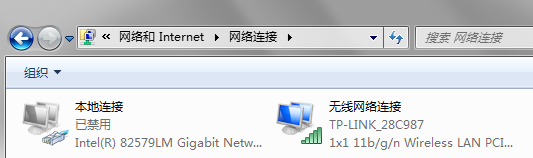
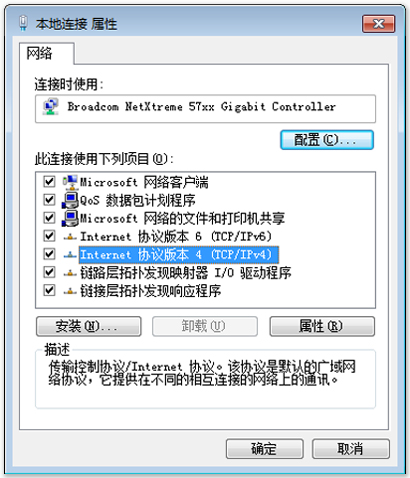
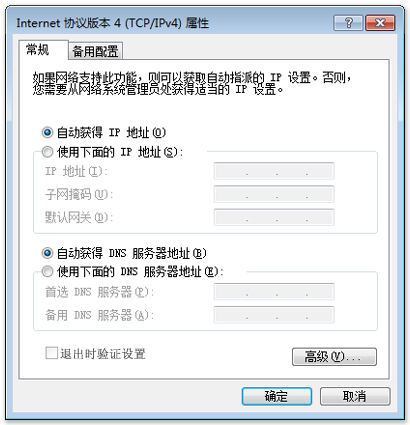
引用通告: 局域网 IP 地址的分配、管理和设置 | 水景一页